vscode集成jupyter notebook是通过安装python插件实现的,该插件支持.ipynb文件的编辑与运行;2. 需先安装vscode和python插件,再通过pip install jupyter确保jupyter环境可用;3. 打开.ipynb文件后可直接运行代码块,使用shift+enter运行并跳转,ctrl+enter仅运行当前块;4. kernel是执行代码的python环境,可在右上角选择或手动指定虚拟环境路径;5. 安装库可在代码块中执行!pip install library_name,或在vscode终端运行pip命令;6. 常用快捷键包括shift+enter、ctrl+enter、alt+enter、a/b插入上下代码块、dd删除、m/y切换markdown/代码块;7. 自定义快捷键可通过“文件->首选项->键盘快捷方式”搜索并修改对应命令;8. markdown块通过m键转换,支持标题、列表、粗体、斜体、链接、图片及latex公式,并实时预览;9. 可通过“文件->导出notebook为”将文件导出为html、pdf、markdown或python脚本;10. 调试时可设置断点,点击调试按钮进入调试模式,查看变量、调用堆栈并在调试控制台执行代码;11. 运行缓慢时应检查kernel选择、代码性能、数据量大小及电脑配置,必要时优化代码或升级硬件。
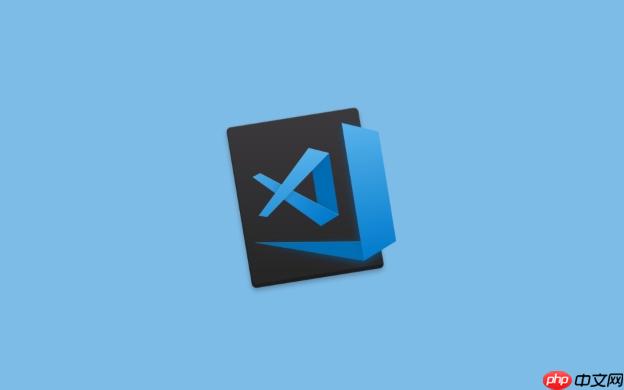
VSCode集成Jupyter Notebook,简单来说,就是让你在VSCode这个强大的代码编辑器里,也能像在Jupyter Notebook里一样,编写、运行和展示代码,尤其是Python代码,还能直接看到图表和结果,非常方便。
VSCode要运行Jupyter Notebook,其实就是利用VSCode的插件功能,安装一个叫做Python的插件,然后它就能识别和处理.ipynb文件了。
解决方案
安装VSCode: 确保你已经安装了Visual Studio Code。没有的话,去官网下载安装一个。
安装Python插件: 打开VSCode,点击左侧的扩展图标(四个方块),搜索“Python”,找到Microsoft官方发布的Python插件,点击安装。这个插件提供了对Python语言的全面支持,包括Jupyter Notebook。
安装Jupyter Notebook: 虽然Python插件自带了一些Jupyter Notebook的功能,但最好还是确保你的Python环境中安装了Jupyter Notebook。打开终端或命令提示符,输入
pip install jupyter
,等待安装完成。如果你的Python环境是Anaconda,那应该已经自带了Jupyter Notebook。打开.ipynb文件: 在VSCode中,点击“文件”->“打开文件”,选择你的.ipynb文件。VSCode会自动识别并以Jupyter Notebook的形式打开。
运行代码: 在Notebook界面,每个代码块(Cell)的左边都有一个运行按钮(一个三角形),点击就可以运行这个代码块。也可以使用快捷键
Shift + Enter
来运行并跳转到下一个代码块,或者Ctrl + Enter
只运行当前代码块。选择Kernel: 如果你有多个Python环境,VSCode可能会提示你选择一个Kernel。Kernel就是用来运行代码的Python环境。点击界面右上角的“选择 Kernel”按钮,选择你想要使用的Python环境。
调试: VSCode还支持对Jupyter Notebook进行调试。在代码块中设置断点,然后点击运行按钮旁边的调试按钮,就可以像调试普通Python代码一样调试Notebook了。
VSCode中Jupyter Notebook的Kernel是什么?如何选择合适的Kernel?
Kernel,简单来说,就是Jupyter Notebook用来执行代码的“引擎”。它是一个独立的进程,负责解释和运行你Notebook里的代码,并把结果返回给VSCode。
选择合适的Kernel,其实就是选择哪个Python环境来运行你的代码。不同的Python环境可能安装了不同的库,所以选择正确的Kernel非常重要。
在VSCode里,选择Kernel的方法很简单。当你打开一个.ipynb文件时,VSCode通常会在右上角显示当前的Kernel。如果没有显示,或者你想切换Kernel,可以点击这个区域,然后VSCode会弹出一个列表,列出所有可用的Python环境。选择你想要使用的环境就行了。
有时候,你可能需要手动指定Kernel。比如,你可能在一个虚拟环境中安装了特定的库,而VSCode没有自动识别到这个环境。这时,你可以点击“选择 Kernel”->“选择其他 Kernel”,然后手动输入Python解释器的路径。
如何在VSCode的Jupyter Notebook中安装和管理Python库?
在VSCode的Jupyter Notebook中安装Python库,其实和在普通的Python环境中安装库没什么区别,都是使用
pip命令。
最常用的方法是在Notebook的代码块里直接运行
pip install命令。比如,要安装
numpy库,就在一个代码块里输入
!pip install numpy,然后运行这个代码块。注意,要在
pip install前面加上
!,这样Jupyter Notebook才会把这个命令当作shell命令来执行。
另一种方法是在VSCode的终端里运行
pip install命令。打开VSCode的终端(“视图”->“终端”),然后输入
pip install numpy。这种方法的好处是,你可以看到更详细的安装信息。
安装好库之后,就可以在Notebook里导入并使用了。比如,
import numpy as np。
管理Python库,主要是指查看已安装的库、更新库、卸载库等。这些操作也可以通过
pip命令来完成。比如,要查看已安装的库,可以运行
!pip list;要更新库,可以运行
!pip install --upgrade numpy;要卸载库,可以运行
!pip uninstall numpy。
VSCode中Jupyter Notebook的常用快捷键有哪些?如何自定义快捷键?
VSCode的Jupyter Notebook有很多快捷键,可以大大提高你的工作效率。
一些常用的快捷键包括:
Shift + Enter
:运行当前代码块并跳转到下一个代码块。Ctrl + Enter
:运行当前代码块。Alt + Enter
:运行当前代码块并在下方插入一个新的代码块。A
:在当前代码块上方插入一个新的代码块(需要在命令模式下,即没有选中代码块)。B
:在当前代码块下方插入一个新的代码块(需要在命令模式下)。DD
:删除当前代码块(需要在命令模式下)。M
:将当前代码块转换为Markdown块(需要在命令模式下)。Y
:将当前代码块转换为代码块(需要在命令模式下)。
要自定义快捷键,可以点击VSCode的“文件”->“首选项”->“键盘快捷方式”,然后搜索你想要修改的命令,双击进行修改。比如,你可以搜索“jupyter.runAndInsertBelow”,找到“运行单元格并在下面插入”,然后修改它的快捷键。
VSCode中Jupyter Notebook的Markdown功能如何使用?
Jupyter Notebook的Markdown功能非常强大,可以用来编写文档、添加注释、插入图片等等。
要使用Markdown功能,首先要把代码块转换为Markdown块。选中代码块,然后按下
M键(需要在命令模式下)。
在Markdown块里,你可以使用Markdown语法来编写内容。比如,可以使用
#来表示标题,
*或
-来表示列表,
**来表示粗体,
*来表示斜体,
[]()来表示链接,
![]()来表示图片等等。
Markdown还支持LaTeX公式。比如,你可以使用
$...$来表示行内公式,使用
$$...$$来表示块级公式。
VSCode会对Markdown语法进行实时预览。当你输入Markdown代码时,VSCode会立即显示渲染后的效果。
VSCode中Jupyter Notebook如何导出为其他格式?
VSCode的Jupyter Notebook支持导出为多种格式,包括HTML、PDF、Markdown、Python脚本等等。
要导出Notebook,可以点击VSCode的“文件”->“导出 Notebook 为”,然后选择你想要导出的格式。
导出为HTML格式,可以直接在浏览器中打开,方便分享。导出为PDF格式,可以方便打印。导出为Markdown格式,可以方便编辑。导出为Python脚本,可以把Notebook里的代码提取出来,用于其他Python程序。
VSCode中Jupyter Notebook出现错误如何调试?
调试Jupyter Notebook,有时候会遇到各种错误。VSCode提供了强大的调试功能,可以帮助你快速找到问题所在。
首先,你可以在代码块中设置断点。点击代码块左侧的行号,就可以在这一行设置一个断点。
然后,点击运行按钮旁边的调试按钮,就可以开始调试Notebook了。VSCode会在断点处暂停执行,你可以查看变量的值、单步执行代码等等。
如果你的代码抛出了异常,VSCode会显示异常信息,包括异常类型、异常信息、调用堆栈等等。你可以根据这些信息来判断问题所在。
另外,你还可以使用VSCode的调试控制台来执行Python代码。在调试控制台中,你可以输入Python代码,然后按下
Enter键来执行。这可以帮助你快速测试一些代码片段。
如何解决VSCode中Jupyter Notebook运行缓慢的问题?
Jupyter Notebook运行缓慢,可能是因为多种原因。
首先,检查你的Python环境是否正确。如果你的Python环境配置不当,可能会导致运行缓慢。确保你选择了正确的Kernel,并且你的Python环境中安装了所有必要的库。
其次,检查你的代码是否存在性能问题。如果你的代码中存在大量的循环、递归或者复杂的计算,可能会导致运行缓慢。尝试优化你的代码,比如使用向量化操作代替循环,或者使用更高效的算法。
另外,如果你的Notebook中包含大量的图片或者数据,可能会导致加载缓慢。尝试压缩图片,或者使用更高效的数据存储格式。
最后,如果你的电脑配置较低,可能会导致运行缓慢。尝试关闭一些不必要的程序,或者升级你的电脑配置。






























